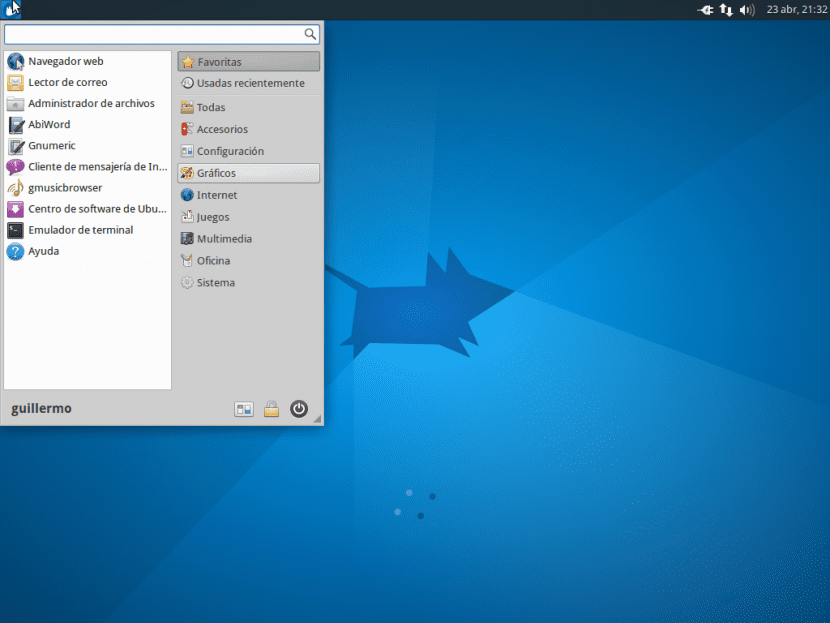
I noen timer er det allerede tilgjengelig Ubuntu 15.04 Vivid Verbet, den nye versjonen av Canonicals operativsystem, som som alltid skjer, kommer sammen med de forskjellige "smakene". I dette tilfellet, la oss se hvordan du installerer Xubuntu 15.04, varianten som er basert på det populære skrivebordet XFCE og at det i lang tid var det letteste alternativet blant de som var basert på Ubuntu.
Først og fremst trenger vi last ned ISO, noe jeg personlig foretrekker å gjøre fra BitTorrent Siden den måten unngår du å overbelaste serverne, spesielt på utgivelsesdatoer når alle prøver å få ISO. I dette tilfellet laster du ned filen http://torrent.ubuntu.com/xubuntu/releases/vivid/release/desktop/xubuntu-15.04-desktop-amd64.iso.torrent og la Transmission styre nedlastingen din.
Når vi har fått tak i ISO, og forutsatt at den er i nedlastingsmappen (ligger i vår personlige mappe), lagrer vi den på en pendrive (som vi skal anta ligger i / dev / sdb):
# dd if = ~ / Nedlastinger / xubuntu-15.04-desktop-amd64.iso av = / dev / sdb bs = 4M
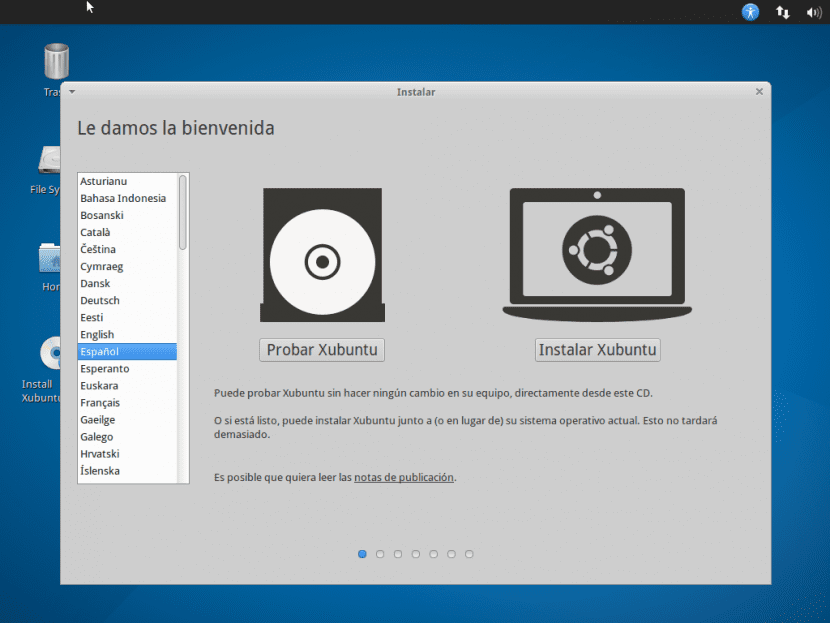
Vi starter teamet vårt med pendrive satt inn og om noen få sekunder vil vi bli ført til en skjerm som den vi ser ovenfor, veldig lik den som har fulgt med Ubuntu Live CD og dens forskjellige smaker. I den kan vi velge språket vi vil vise grensesnittet på, og også to hovedalternativer: Prøv Xubuntu og installer Xubuntu, i vårt tilfelle skal vi velge sistnevnte.
Vi vil bli advart om at det er nødvendig å ha en internettforbindelse og med minst 5,7 GB ledig plass på harddisken, og vi klikker på 'Fortsette'. Så blir vi spurt om ham 'Installasjonstype', der vi har muligheten til å formatere enheten for å bruke det hele, lage vårt eget partisjonsskjema (manuelt) eller bruke det som allerede er tilgjengelig, med muligheten for å formatere noen partisjoner (for eksempel '/' og bytte) slik at andre blir liggende ' / hjem 'urørt.

Når partisjonene er opprettet, blir vi bedt om på neste skjerm 'Hvor befinner det seg?' og vi blir tilbudt muligheten for velg vårt land og tidssone.
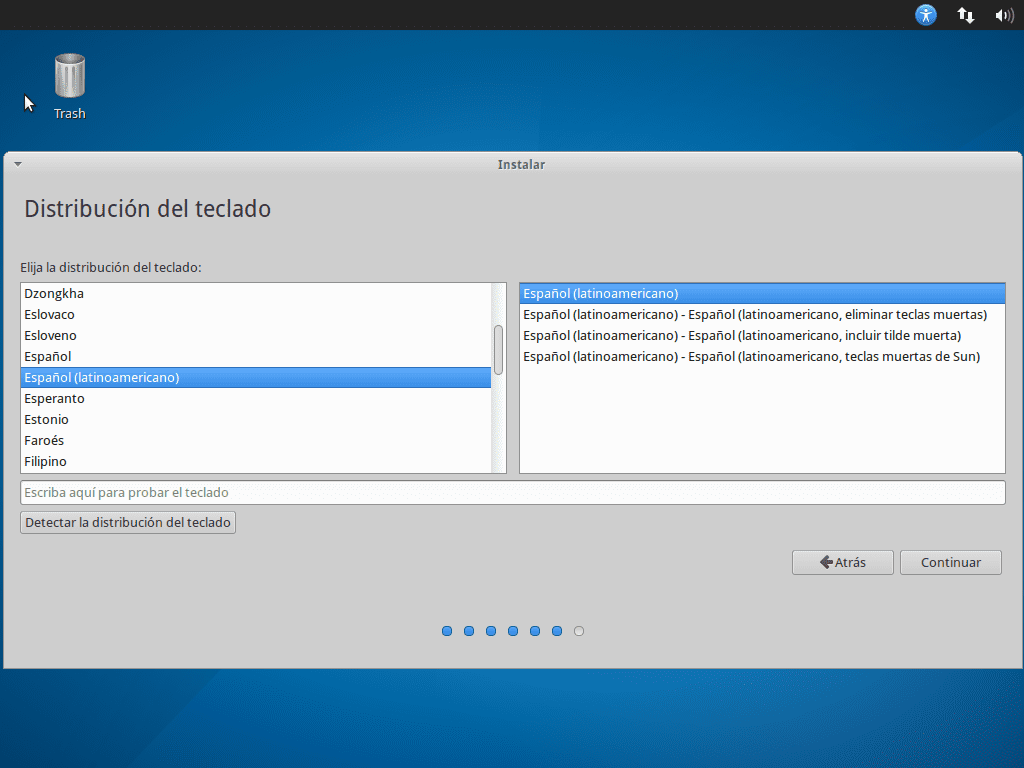
Da er det på tide å velg tastaturoppsett, som alltid med muligheten for å prøve å skrive i tekstboksen som ligger horisontalt langs hele vinduet; vi klikker på 'Fortsette' og det vi har nå er skjermen der vi legger inn dataene våre: navn, teamnavn og brukernavn, i tillegg til passordet (som vi skriver inn to ganger).
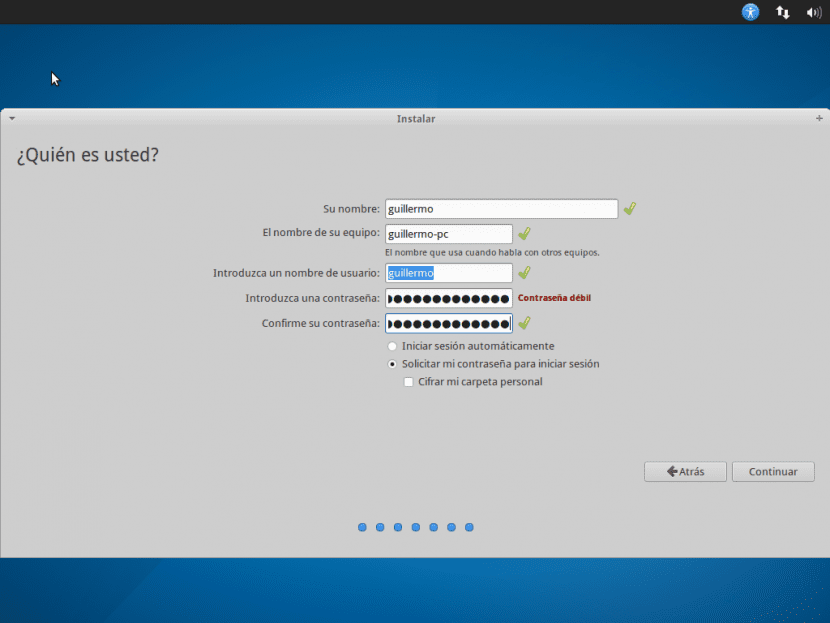
Vi vil se at vi har et alternativ som sier 'Krypter min personlige mappe' og dette er noe jeg generelt anbefaler siden se kryptere / hjemmemappen og dermed er det ingen måte å se innholdet uten å skrive inn passordet; Dette er spesielt nyttig hvis utstyret vårt blir tapt eller stjålet.
Klikk på 'Fortsette' og installasjonen vil begynne, der en fremdriftslinje vises som lar oss vite på en ganske tilnærmet måte hvor mye som gjenstår for fullføring, i løpet av hvilken tid vi vil se litt informasjon om denne nye versjonen. Det er alt; hvordan vi ser installasjonen er veldig enkel, enda mer enn den var i tidligere versjoner siden det bare tar noen få klikk å fullføre litt informasjon. På slutten har vi det vakre og alltid smidige foran oss xfce skrivebord, og vi har alt foran oss: vi kan installere multimedia-kodeker, applikasjoner av alle slag og begynne å opprette brukerkontoer og konfigurere, og på dette punktet er sannheten at i stedet for å gjenta informasjon, synes jeg det er praktisk at du tar en titt på innlegg fra kollegene mine for Ubuntu-installasjon y av Kubuntu, hvor du finner tips som også gjelder for Xubuntu (siden det handler om apt-get fra kommandolinjen) for å kunne installer VLC, Spotify eller legg til WebUpd8 og Atareao repositories, to referansesider i alt som har med gratis programvare å gjøre. Kos deg med Xubuntu 15.04!
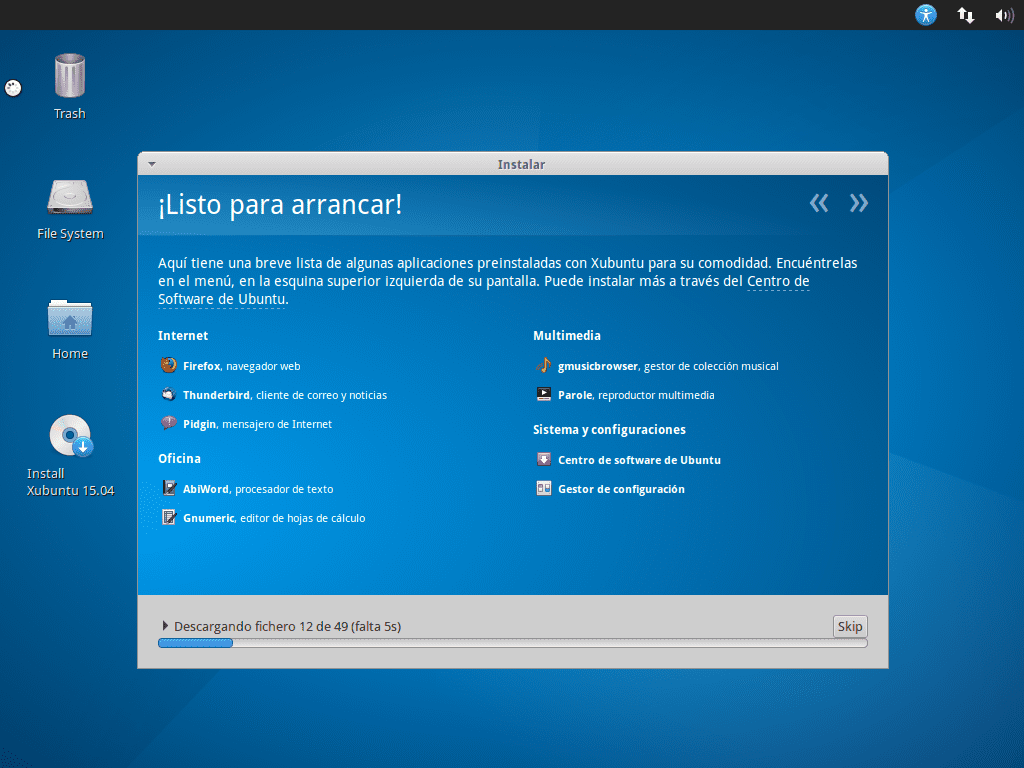
HVA FORBEDRINGENE BRINGER DEN NYE UBUNTU 15.04?
Jeg likte det jevnt og stabilt »men jeg vil at de skal gi muligheten til å endre nettleserne til hvilken du vil.
Du kan installere chromiun og bruke den som standard i stedet for Firefox
Venn, kan du hjelpe meg med å oppdatere bibliotekene og installere dekompressorer, videospillere og andre ting gjennom terminalkonsollen